Windows11怎么开启远程访问_Windows11开启远程访问教程分享
在需要远程连接电脑时,Windows 11 的远程访问功能可以发挥重要作用。但最初状态下,此功能通常是关闭的。本文将由 php小编西瓜为大家详细介绍 Windows 11 中如何开启远程访问,并提供分步教程指导。如果你正苦于远程连接 Windows 11 电脑,不妨继续阅读,获取详细的解决步骤。
1.在开始菜单中搜索找到控制面板页面
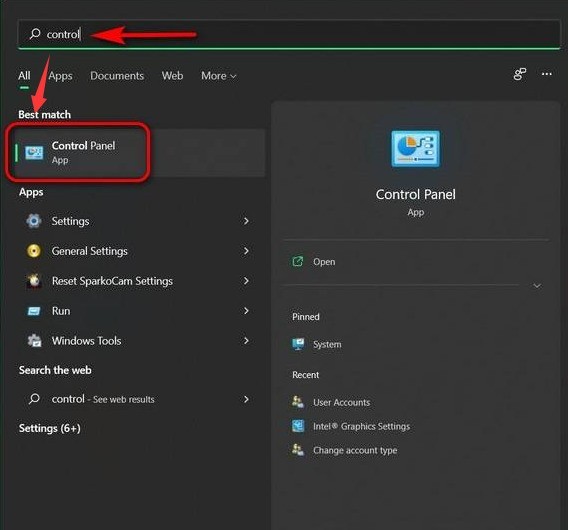
2.随后在控制面板中将视图更改为Category类别,并点击System and Security系统和安全选项
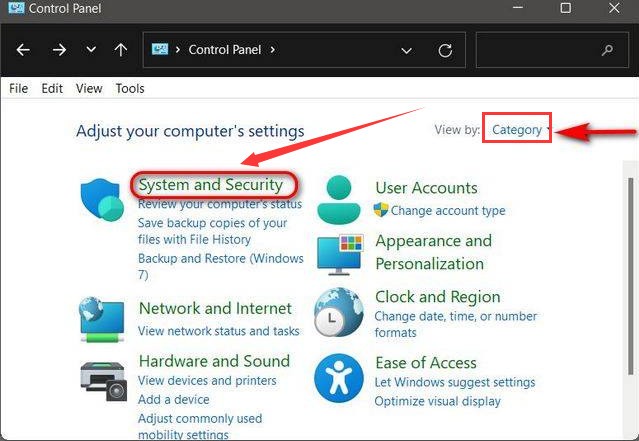
3.找到并点击System系统下的Allow remote access允许远程访问按钮
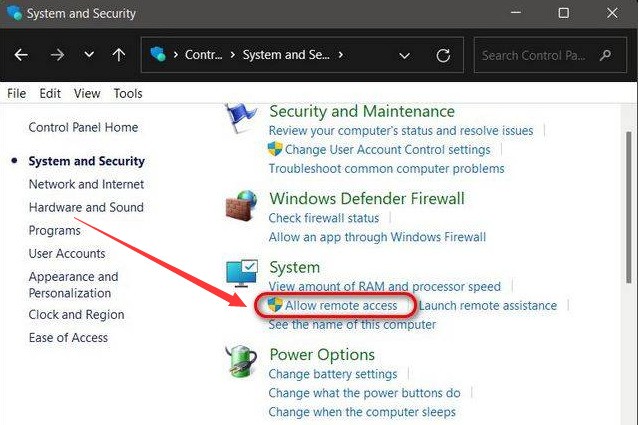
4.在弹出的窗口中点击Remote系统属性栏目,勾选允许远程连接该计算机按钮并点击确定保存
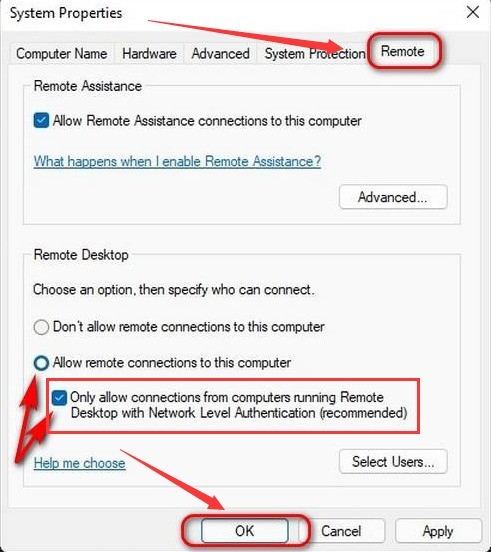
以上是Windows11怎么开启远程访问_Windows11开启远程访问教程分享的详细内容。更多信息请关注PHP中文网其他相关文章!

热AI工具

Undresser.AI Undress
人工智能驱动的应用程序,用于创建逼真的裸体照片

AI Clothes Remover
用于从照片中去除衣服的在线人工智能工具。

Undress AI Tool
免费脱衣服图片

Clothoff.io
AI脱衣机

AI Hentai Generator
免费生成ai无尽的。

热门文章

热工具

记事本++7.3.1
好用且免费的代码编辑器

SublimeText3汉化版
中文版,非常好用

禅工作室 13.0.1
功能强大的PHP集成开发环境

Dreamweaver CS6
视觉化网页开发工具

SublimeText3 Mac版
神级代码编辑软件(SublimeText3)

热门话题
 deepseek怎么转换pdf
Feb 19, 2025 pm 05:24 PM
deepseek怎么转换pdf
Feb 19, 2025 pm 05:24 PM
DeepSeek 无法直接将文件转换为 PDF。根据文件类型,可以使用不同方法:常见文档(Word、Excel、PowerPoint):使用微软 Office、LibreOffice 等软件导出为 PDF。图片:使用图片查看器或图像处理软件保存为 PDF。网页:使用浏览器“打印成 PDF”功能或专用的网页转 PDF 工具。不常见格式:找到合适的转换器,将其转换为 PDF。选择合适的工具并根据实际情况制定方案至关重要。
 oracle怎么读取dbf文件
May 10, 2024 am 01:27 AM
oracle怎么读取dbf文件
May 10, 2024 am 01:27 AM
Oracle 可以通过以下步骤读取 dbf 文件:创建外部表,引用 dbf 文件;查询外部表,检索数据;将数据导入 Oracle 表。
 解读 Botanix:网络资产管理去中心化的 BTC L2(附交互教程)
May 08, 2024 pm 06:40 PM
解读 Botanix:网络资产管理去中心化的 BTC L2(附交互教程)
May 08, 2024 pm 06:40 PM
昨日,BotanixLabs宣布累计完成1150万美元融资,PolychainCapital、PlaceholderCapital等参投。融资将用于构建去中心化的EVM等效BTCL2Botanix。Spiderchain结合了EVM的易用性与比特币的安全性。自2023年11月测试网上线以来,已有超过20万个活跃地址。Odaily将于本文解析Botanix的特色机制与测试网交互流程。Botanix按照官方定义,Botanix是一个基于比特币构建的去中心化的图灵完备L2EVM,由两个核心组件以太坊虚
 Win11怎么开启远程桌面控制_Win11开启远程桌面控制的方法
May 08, 2024 pm 12:19 PM
Win11怎么开启远程桌面控制_Win11开启远程桌面控制的方法
May 08, 2024 pm 12:19 PM
1、在开始菜单中搜索找到控制面板页面。2、随后在控制面板中将视图更改为Category类别,并点击SystemandSecurity系统和安全选项。3、找到并点击System系统下的Allowremoteaccess允许远程访问按钮。4、在弹出的窗口中点击Remote系统属性栏目,勾选允许远程连接该计算机按钮并点击确定保存。
 如何在Node.js环境中解决第三方接口返回403的问题?
Mar 31, 2025 pm 11:27 PM
如何在Node.js环境中解决第三方接口返回403的问题?
Mar 31, 2025 pm 11:27 PM
在Node.js环境中解决第三方接口返回403的问题当我们在使用Node.js调用第三方接口时,有时会遇到接口返回403错误�...
 Laravel Redis连接共享:为何select方法会影响其他连接?
Apr 01, 2025 am 07:45 AM
Laravel Redis连接共享:为何select方法会影响其他连接?
Apr 01, 2025 am 07:45 AM
Laravel框架中Redis连接的共享与select方法的影响在使用Laravel框架和Redis时,开发者可能会遇到一个问题:通过配置...
 c#多线程的好处有哪些
Apr 03, 2025 pm 02:51 PM
c#多线程的好处有哪些
Apr 03, 2025 pm 02:51 PM
多线程的好处在于能提升性能和资源利用率,尤其适用于处理大量数据或执行耗时操作。它允许同时执行多个任务,提高效率。然而,线程过多会导致性能下降,因此需要根据 CPU 核心数和任务特性谨慎选择线程数。另外,多线程编程涉及死锁和竞态条件等挑战,需要使用同步机制解决,需要具备扎实的并发编程知识,权衡利弊并谨慎使用。
 在Node环境中如何避免第三方接口返回403错误?
Apr 01, 2025 pm 02:03 PM
在Node环境中如何避免第三方接口返回403错误?
Apr 01, 2025 pm 02:03 PM
Node环境下如何避免第三方接口返回403错误在使用Node.js调用第三方网站接口时,有时会遇到返回403错误的问题。�...






